Създаване на файл за SkyDrive
На SkyDrive ще бъде възможно да се създаде нов документ, работна книга, представяне или OneNote бележника, като се използват Office Web Apps. Потребителският интерфейс е, както следва:
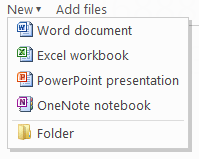
Когато създавате нов файл с помощта на този интерфейс файлът ще се отвори в подходящото приложение Office Web Apps. За да създадете нов файл в SkyDrive използва проста празен шаблон.
Създаване на файлове в SharePoint
Ако компютърът ви е инсталиран Office приложения за създаване на файлове в SharePoint винаги ще използва подходящия десктоп клиент. SharePoint няма да използвате Office Web Apps. Въпреки това, ако компютърът не разполага офис приложения, SharePoint ще използвате, за да създадете нов файл, Office Web Apps подходящо приложение (ако има такъв).
Standard SharePoint потребителски интерфейс за създаване на нови файлове в библиотеката на документа е, както следва:
По подразбиране възможността за създаване на нов документ на Word. Този документ се основава на празен Word шаблон подразбиране. Въпреки това, на потребителския интерфейс може да се персонализира.
Когато създадете нова библиотека документ е възможно да изберете шаблон документ. Шаблоните включват типовете файлове, които се поддържат от Office Web Apps приложения. Този потребителски интерфейс е както следва:
Избор на потребителския интерфейс шаблони са празни по подразбиране шаблони, но можете да промените шаблоните на документите в почти всички необходими файлове в менюто библиотечни документи Разширени настройки (Разширени настройки). Например, можете да използвате шаблон, който съдържа персонализирани шрифтове, шаблон на текст или фирмено лого. Потребителският интерфейс, за да изберете потребителски шаблон е както следва:
По подразбиране, всеки документ библиотека поддържа само един модел. В много случаи това е достатъчно, а това може да спре.
Прочетете повече? Добре. Ако искате да създадете различни файлове в една библиотека с документи, като PowerPoint и Word файлове, които искате да се свържете с този библиотека няколко шаблони.
SharePoint позволява да се свърже с документ, библиотека при използване на няколко компонента, наречена Content типове (типове съдържание). Ако отидете в тази връзка, можете да видите, че компонент "типове съдържание" прави много повече от просто позволява използването на няколко шаблона в един библиотека документ. Но сега аз отивам да се говори за нищо.
За да използвате различни типове съдържание, следвайте тези стъпки ...
- Създаване на тип съдържание
- Активиране на "типове съдържание" в библиотеката на документ
- Добавете потребителски тип съдържание за документна библиотека
Ето как да го направя.
За да започнете, ще трябва да се създаде тип съдържание за всяка необходима тип файл. За да направите това, отидете в менюто Настройки на сайта (Настройки на сайта) и изберете типове съдържание на сайта (типове съдържание на сайта). Щракнете върху Създаване (Създаване). Задайте съдържание име тип (например "Моето Слово документ"). Задайте тип съдържание родител (майка Тип съдържание) за Document (Документ) документът, от списъка с типове съдържание (типове съдържание на документа). На Разширени опции (Разширени настройки) за вида на съдържанието, изберете шаблона, който искате да използвате.
След това включете "Типове съдържание" (типове съдържание) в документна библиотека. Това може да стане в документите на менюто библиотечни Options (Настройки) библиотека с документи> Фини настройки (Разширени настройки).
Сега се върнете към документите на менюто библиотечни Options (Настройки) библиотека с документи. В Типове съдържание (типове съдържание), щракнете върху Добавяне от съществуващите типове съдържание на сайта (Добавяне от съществуващите типове съдържание на сайта). Сега можете да изберете персонализиран тип съдържание.
Ако искате да персонализирате целия сайт SharePoint да се използва един набор от различни типове съдържание във всяка нова библиотека документ, можете да създадете шаблон на документ библиотека (не по начина, по тези, които са били обсъждани досега), и да го настроите към новата библиотека като шаблона по подразбиране документи. Тук ние се обръщаме към потребителски XML-данни и дори код. Но ако даването на голям сайт SharePoint, трябва да въведете тази област.
